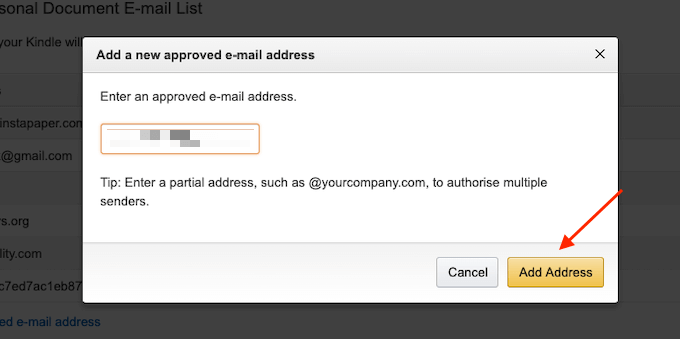Amazon Kindle giúp bạn dễ dàng mua và tải xuống sách từ Cửa hàng Kindle. Nếu bạn sử dụng Kindle không giới hạn, bạn thậm chí có thể bỏ qua quy trình mua. Chỉ trong vài giây, bạn có thể bắt đầu đọc một cuốn sách. Nhưng bạn có biết rằng bạn có thể làm được nhiều hơn với Kindle không?
Chẳng hạn, bạn có thể sử dụng email để gửi không dây các loại tài liệu khác nhau (bao gồm cả định dạng PDF) có thể được mở trên Amazon Kindle của bạn . Có một vài cách để làm điều này, có dây hoặc không dây. Đây là cách bạn có thể gửi tệp PDF tới Kindle.

Cách tìm email Amazon Kindle của bạn
Bước đầu tiên để gửi PDF đến Kindle của bạn là tìm địa chỉ email duy nhất được liên kết với Amazon Kindle của bạn. Mỗi Amazon Kindle có ID email duy nhất của riêng bạn mà bạn có thể tùy chỉnh.
Truy cập trang Amazon Quản lý nội dung và thiết bị của bạn và chuyển đến tab Tùy chọn.

Cuộn xuống và chọn tùy chọn Cài đặt tài liệu cá nhân.

Phần này sẽ mở rộng. Tại đây, tìm tùy chọn Cài đặt email gửi đến Kindle.
Điều này sẽ hiển thị cho bạn danh sách tất cả các thiết bị hiện được liên kết với tài khoản Amazon Kindle của bạn. Đây có thể là thiết bị Amazon Kindle của bạn hoặc điện thoại thông minh chạy ứng dụng Amazon Kindle. Mỗi thiết bị có một địa chỉ email duy nhất.
Tìm thiết bị Amazon Kindle của bạn và ghi chú địa chỉ email. Nếu bạn muốn, bạn có thể nhấp vào nút Chỉnh sửađể thay đổi địa chỉ.

Tại đây, hãy sử dụng văn bản trường để thay đổi địa chỉ thành thứ gì đó dễ nhận biết, rồi nhấp vào nút Lưu.

Bây giờ bạn biết địa chỉ email cho Amazon Kindle của bạn.
Cách thêm email vào danh sách người gửi được chấp thuận
Vì lý do bảo mật và bảo mật, Amazon Kindle sẽ chỉ nhận tài liệu từ các địa chỉ email được chấp thuận trước. Vì vậy, để gửi PDF tới Kindle, trước tiên bạn phải thêm địa chỉ email của mình vào danh sách được chấp thuận trước.
Trong cùng trang Cài đặt tài liệu cá nhân, cuộn xuống cho đến khi bạn tìm thấy phần Danh sách email tài liệu cá nhân được phê duyệt.
Tại đây, nhấp vào liên kết Thêm địa chỉ email mới được chấp thuận.

Nhập địa chỉ email của bạn vào trường văn bản và sau đó chọn nút Thêm địa chỉ.
![]()
ình>
Bạn có thể lặp lại quy trình để thêm nhiều địa chỉ email vào danh sách người gửi được phê duyệt.
Bây giờ quá trình thiết lập đã hoàn tất, đã đến lúc gửi PDF đến Kindle bằng cách sử dụng e-mail.
Mặc dù tính năng email Gửi đến Kindle là tùy chọn thuận tiện nhất, nhưng nó không phải là duy nhất. Nếu Kindle của bạn không có kết nối Wi-Fi hoạt động, bạn có thể sử dụng ứng dụng quản lý ebook đa năng Calibre để chuyển các tệp PDF sang Kindle.
Nếu bạn sẽ gửi PDF đến Kindle khá thường xuyên, bạn có thể muốn xem xét ứng dụng Send to Kindle độc lập cho Windows và macOS (đó là không giống với ứng dụng Kindle Desktop để đọc). Ứng dụng cho phép bạn gửi ngay một tệp PDF (hoặc các tài liệu khác) tới Kindle bằng cách kéo và thả.
Khi bạn lấy Kindle, bạn sẽ tìm thấy tệp PDF ở đầu màn hình chính của bạn.
Bạn có thấy tính năng Gửi đến Kindle này hữu ích không? Chia sẻ suy nghĩ của bạn với chúng tôi trong các ý kiến dưới đây. Bắt lỗi viết? Tại đây, cách bạn có thể xuất bản sách Kindle riêng về ngân sách.